Si eres un amante de los juegos de Nintendo como Pokémon o Mario o Legend of Zelda, seguro que los famosos dispositivos de juego de Nintendo como GBA, DS, 3DS ya no te resultan extraños. Sin embargo, no todo el mundo puede tenerlos, porque son demasiado viejos y difíciles de encontrar si quieres comprar uno nuevo. Entonces, WebTech360 lo guiará en el uso del emulador Citra para poder jugar atractivos juegos de Nintendo 3DS.
Citra 3DS: Juega sin problemas al emulador de juegos de Nintendo 3DS en PC
Citra 3DS es un emulador que te facilita jugar juegos de Nintendo, aunque actualmente los emuladores de Citra no pueden ser totalmente compatibles con todos los juegos, pero este software siempre garantiza la capacidad de trabajar. Dinámico y popular para que juegues juegos desde Pokémon hasta Mario. en 3DS sin problemas.
La ventaja de Citra 3DS no es solo que puede jugar juegos de Nintendo 3DS , sino que también admite muchas funciones de primera clase que le permiten ajustar libremente los gráficos para hacerlos más nítidos, mejorar las imágenes y los detalles y aumentar una resolución mucho más alta que su 3DS.
Por ejemplo, en Pokémon Omega Ruby , a menudo verás un alias de imagen que hace que el personaje no sea uniforme, con Citra 3DS el suavizado ayudará a que tu imagen se vuelva suave, el personaje no es angular Los bordes y los entornos también se vuelven más claros.
Tenga en cuenta que Citra 3DS no es 100% compatible, pero funciona muy bien y es el mejor emulador de 3DS disponible en la actualidad. Algunos de los juegos de 3DS más populares se pueden reproducir por completo en este emulador, por lo que si desea conocer la compatibilidad del juego, debe jugar primero para experimentar los mejores juegos de 3DS.
Instrucciones para emular Nintendo 3DS con Citra 3DS
Primero, vaya al sitio web de Citra 3DS: aquí

Descargar Citra 3DS
Luego haga clic en descargar aquí, se abrirá la carpeta de descarga de Citra 3DS, luego continúe haciendo clic en Descargar para Windows x64 y descargue el software

Una vez completada la descarga, abrimos la aplicación Citrasetup haciendo clic en el archivo descargado.exe
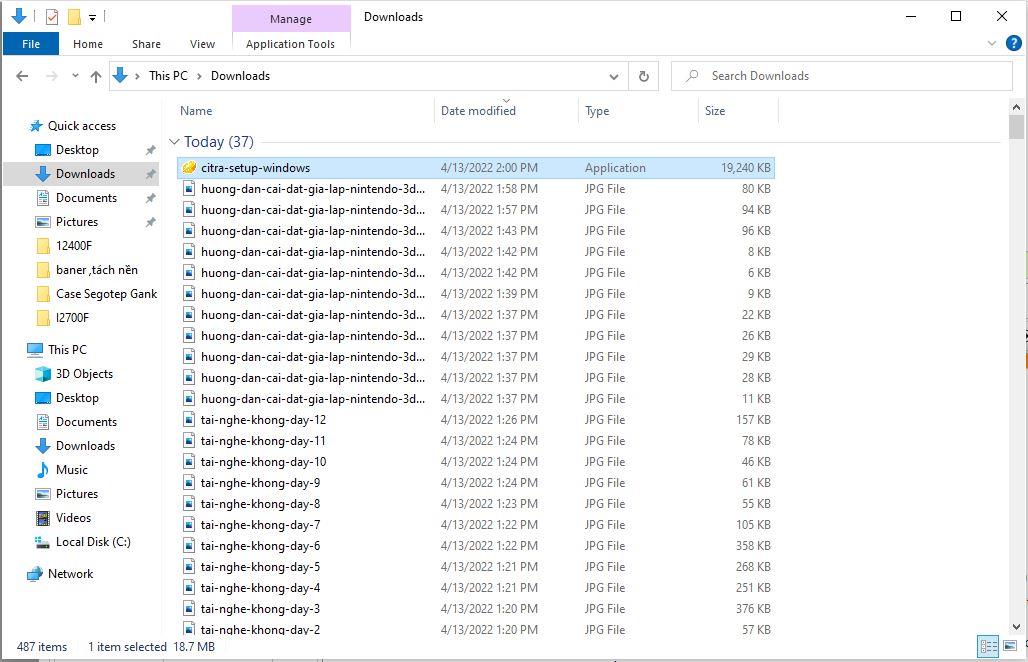
Después de descargar Citra, abra la aplicación CitraSetup haciendo clic en el archivo .exe que acaba de descargar e instalar. En este punto, aparecerá una carpeta y solo debe hacer clic en siguiente y luego seleccionar la carpeta para almacenar el emulador de Citra 3DS que desea descargar, el sistema lo actualizará con la última versión de Citra.

Tenga en cuenta que durante el proceso de instalación verá que Citra le permite elegir dos versiones que son Citra Nightly y CItra Canary, básicamente la versión Nightly es una versión altamente estable y la versión Canary es una versión de prueba con alta estabilidad. Puede jugar algunos juegos específicos. sin errores, pero no admitirá algunos títulos populares como Nightly,
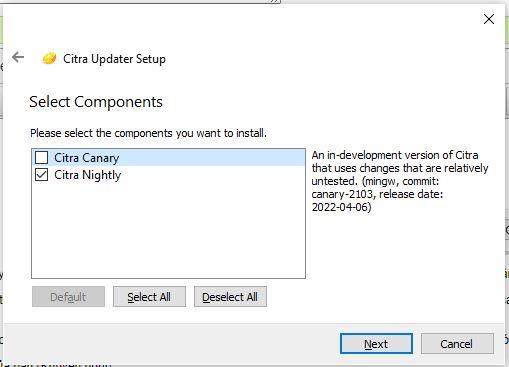
Citra Nightly y CItra Canary
Una vez completada la instalación, tiene el mejor emulador de citra 3DS en su dispositivo, ahora es cómo podemos experimentar los juegos de Nintendo 3DS en este software.

Instrucciones para obtener juegos 3DS en tu PC
Este será un paso más difícil para ti, porque el emulador de Citra para jugar juegos de 3DS tendrá que ejecutar el archivo con una extensión diferente a la del disco estándar de 3DS. Su cola se escribirá como Descifrado y, para mayor comodidad, puede descargar juegos 3DS en PC aquí
Tenga en cuenta que solo debe descargar el juego 3DS en su PC con la extensión Descifrada en lugar de la extensión CIA porque si descarga CIA, tendrá que realizar algunos pasos más, que son Instalar CIA y Parchear CIA en el 3DS y para hacerlo será inútil, molesto y potencialmente defectuoso, por lo que WebTech360 recomienda que solo descargue juegos descifrados. ( WebTech360 le mostrará cómo parchear algunos juegos de la CIA sin archivos descifrados más adelante en otro artículo)

Juego de cola descifrado
Después de descargar y descomprimir, ahora ve a Citra 3DS, abre el archivo en el directorio de tu juego y experimenta Pokémon, Mario,... cualquier juego de 3DS.

Abre el archivo que contiene la carpeta del juego.
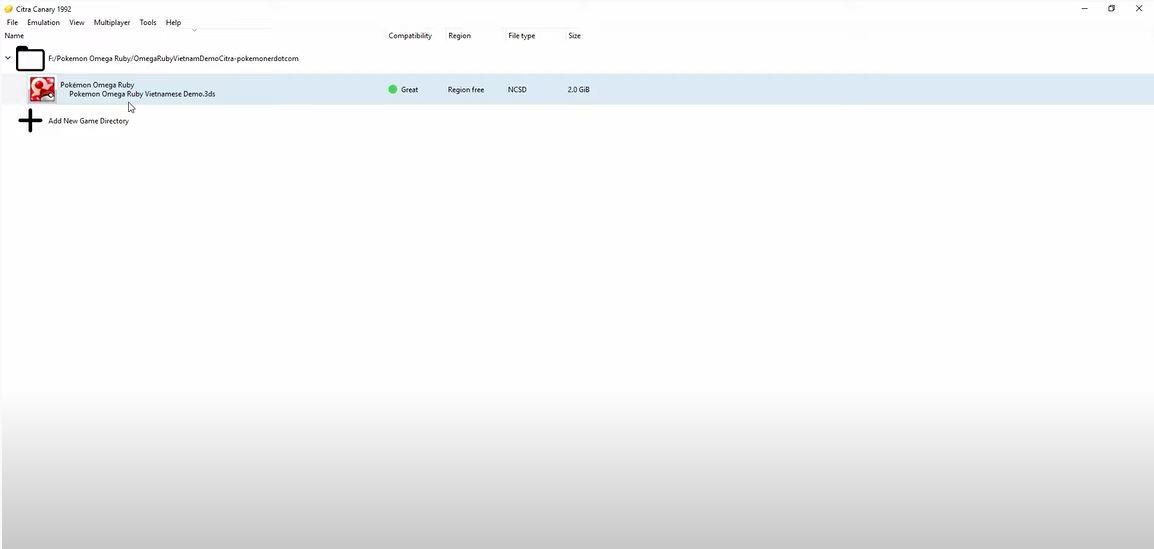
La carpeta del juego se guardará en el tablero de Citra para que puedas abrir el juego más tarde.
Entonces ya puedes experimentar el juego de Nintendo 3DS de la manera más sencilla, pero en este punto los gráficos del juego estarán en un nivel básico y no han sido ajustados al mejor nivel así como muchos de ustedes estarán bastante confundidos. como pulsar las teclas del emulador Citra 3DS para poder jugar. Luego continúe con la siguiente parte.
La guía de configuración de 3DS más conveniente.
Para ajustar la configuración de sus juegos 3DS en Citra, vaya a la sección Emulación en la barra de herramientas de Citra y seleccione Configurar... Ahora verá aparecer una ventana de ajuste.
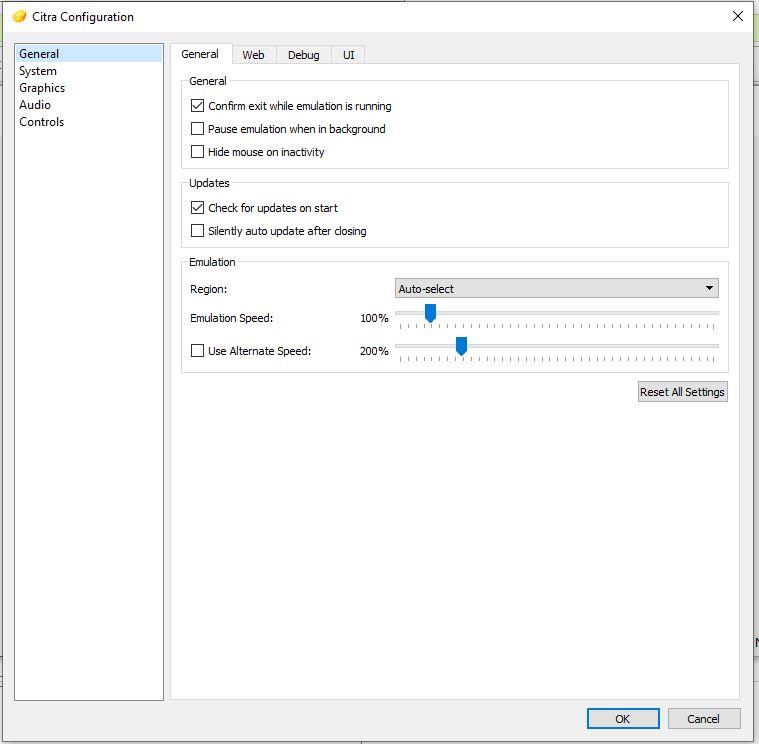
Vaya a la sección Gráficos aquí, habrá la sección Resolución interna que es la resolución, cuanto mayor sea la resolución, más grande y fluida será la pantalla, los usuarios a menudo lo dejan en 1200x720 para una experiencia fácil. Los 2 elementos a continuación tienen las secciones Filtro de textura y Sombreado de posprocesamiento para ayudar a ajustar el sombreado y la calidad de la imagen, elija el que mejor se adapte a sus ojos.
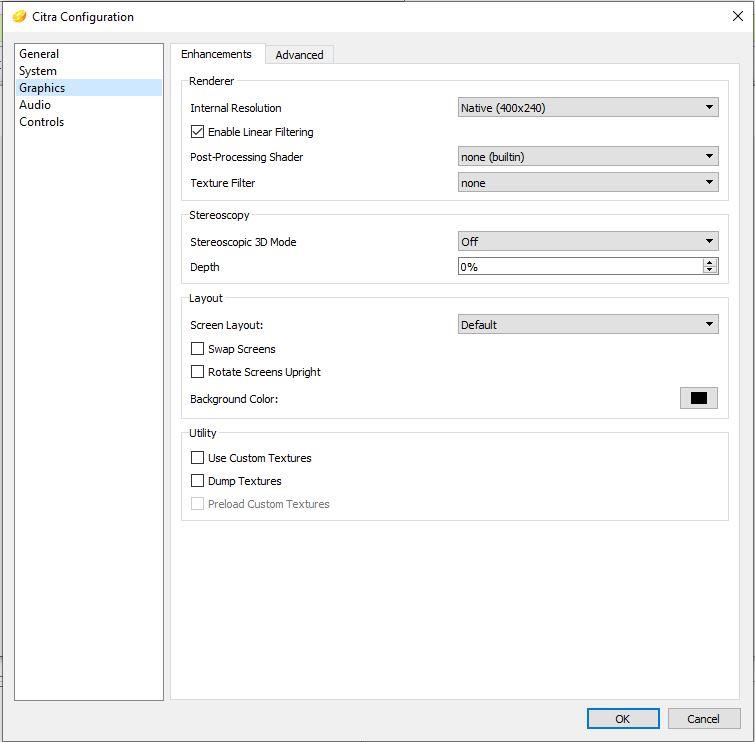
Instrucciones para ajustar el botón Citra 3DS
En cuanto al ajuste de los botones, todavía se encuentra en la sección Configurar , ajústelo hasta la sección Controles , luego identificará sus botones para que se adapten a sus propias manos, básicamente, las teclas de la Nintendo 3DS se ajustan para que coincidan con los botones manuales de su teclado. así que si tienes un mango será aún más fácil de jugar. Sin embargo, puede intentar experimentar con las propias claves manuales de Citra3DS.

Y eso es lo que resume WebTech360 para ayudarlo a experimentar el mejor emulador de Citra. Debido a que el emulador de 3DS aún no puede reproducir completamente todos los juegos, por lo que si desea conocer la compatibilidad de los juegos, puede consultar la Wiki de compatibilidad de Citra aquí .
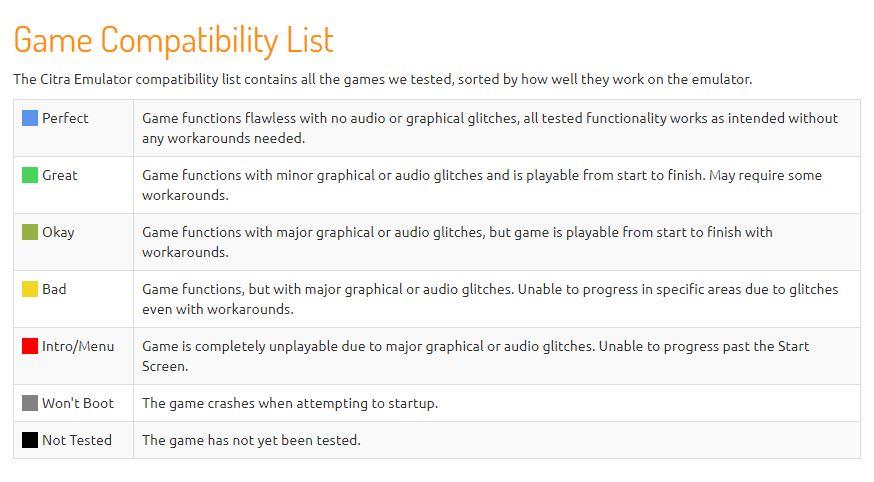
Aquí verás juegos con diferentes niveles y los niveles Perfect y Great son los dos que te brindan la mejor y más estable experiencia del juego sin ningún problema relacionado con la congelación o el bloqueo del idioma.
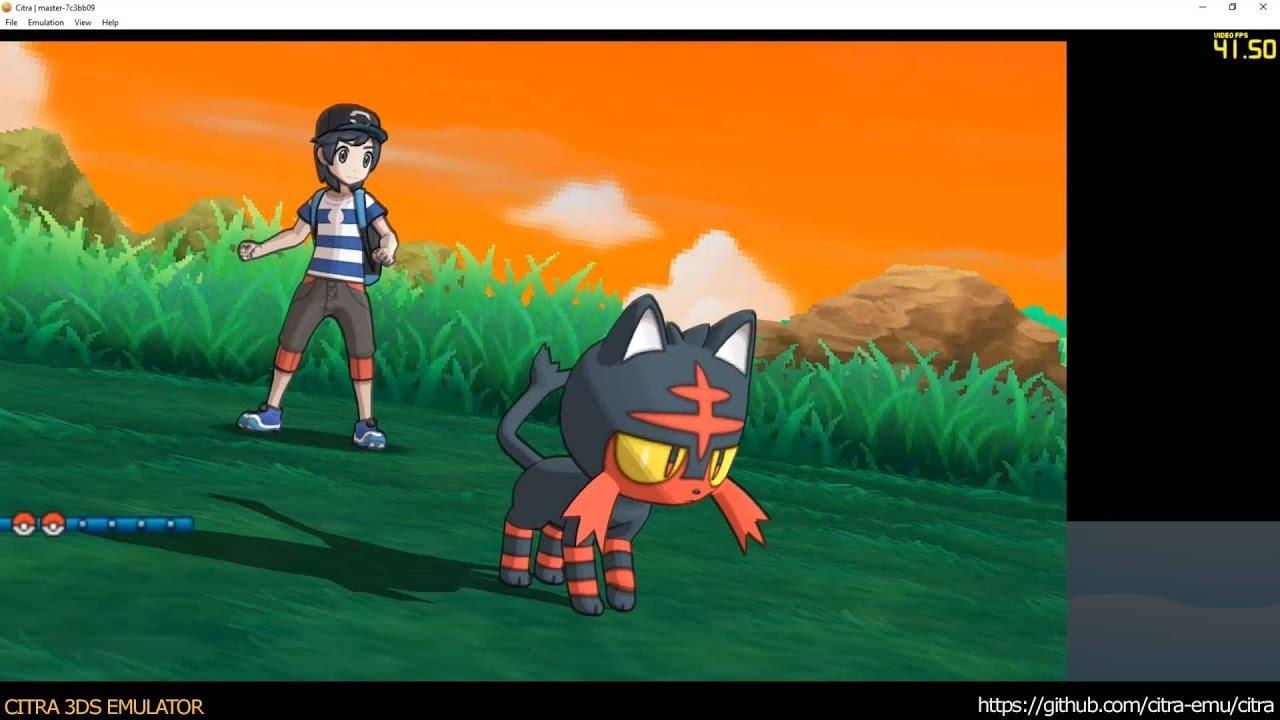 Experimenta Pokemon Sun en el emulador Citra 3DS
Experimenta Pokemon Sun en el emulador Citra 3DS
Además, puede consultar algunas buenas configuraciones para jugar el emulador 3DS Citra a continuación para poder experimentar mejor los juegos.
Puede consultar más configuraciones gráficas de PC para reproducir el emulador Citra 3DS más fluido a continuación:
🔵 Configuración 1: HHPC GAMING - INTEL CORE i3 12100F | RAM 8G | GTX 1050 Ti
➤ PLACA BASE: MSI PRO H610M-B DDR4
➤ CPU: INTEL CORE i3 12100F hasta 4.3G | 4 NÚCLEO | 8 HILOS
➤ RAM: KINGSTON FURY BEAST 8GB (1x8GB) DDR4 3200Mhz
➤ VGA: NVIDIA GTX 1050Ti 4GB GDDR5
➤ SSD: 256GB NVME M.2 2280 SSD
➤ FUENTE: GIGABYTE P450B 450W 80 PLUS BRONZE
➤ CAJA: SAMA 3 3301 CRISTAL LED RGB
🔵 Configuración 2: HHPC GAMING - INTEL CORE i3 12100F | RAM 8G | gtx1650
➤ PLACA BASE: MSI PRO H610M-B DDR4
➤ CPU: INTEL CORE i3 12100F hasta 4.3G | 4 NÚCLEO | 8 HILOS
➤ RAM: KINGSTON FURY BEAST 8GB (1x8GB) DDR4 3200Mhz
➤ VGA: NVIDIA GEFORCE GTX 1650 4GB
➤ SSD: 256GB SSD NVME M.2 2280 ➤
FUENTE: GIGABYTE P450B 450W 80 PLUS BRONZE
➤ CAJA: S AMA 3 F301 CRISTAL LED RGB
🔵 Configuración 3: HHPC GAMING - INTEL CORE i3 12100F | RAM 8G | GTX 1660 SÚPER
➤ PLACA BASE: MSI PRO H610M-B DDR4
➤ CPU: INTEL CORE i3 12100F hasta 4.3G | 4 NÚCLEO | 8 HILOS
➤ RAM: KINGSTON FURY BEAST 8GB (1x8GB) DDR4 3200Mhz
➤ VGA: NVIDIA GTX 1660 SUPER 6GB GDDR6
➤ SSD: 256GB SSD NVME M.2 2280
➤ FUENTE: GIGABYTE P450B 450W 80 PLUS BRONZE
➤ CASENH : SAMA 3301 KÍ RGB LED ADMIRADOR
🔵 Configuración 4: HHPC GAMING - INTEL CORE i3 12100F | RAM 8G | rx3050
➤ PLACA BASE: MSI PRO H610M-B DDR4
➤ CPU: INTEL CORE i3 12100F hasta 4.3G | 4 NÚCLEO | 8 HILOS
➤ RAM: KINGSTON FURY BEAST 8GB (1x8GB) DDR4 3200Mhz
➤ VGA: NVIDIA GEFORCE RTX 3050 8GB
➤ SSD: 256GB SSD NVME M.2 2280
➤ FUENTE: GIGABYTE P450B 450W 80 PLUS BRONZE
➤ CAJA: S AMA 3 F301 CRISTAL LED RGB
🔵 Configuración 5: HHPC GAMING - INTEL CORE i3 12100F | RAM 8G | rx3060
➤ PLACA BASE: MSI PRO H610M-B DDR4
➤ CPU: INTEL CORE i3 12100F hasta 4.3G | 4 NÚCLEO | 8 HILOS
➤ RAM: KINGSTON FURY BEAST 8GB (1x8GB) DDR4 3200Mhz
➤ VGA: NVIDIA GEFORCE RTX 3060 12GB
➤ SSD: 256GB NVME M.2 2280 SSD
➤ FUENTE: GIGABYTE P550B 550W 80 PLUS BRONZE
➤ CAJA: SAMA 3 301 KÍNH LED RGB
Ver más: Configuración de la computadora para edición de video profesional y edición de video
Espero que disfrute de este artículo, WebTech360 pronto le traerá muchos artículos interesantes sobre emuladores de software de juegos y le traerá más artículos interesantes.



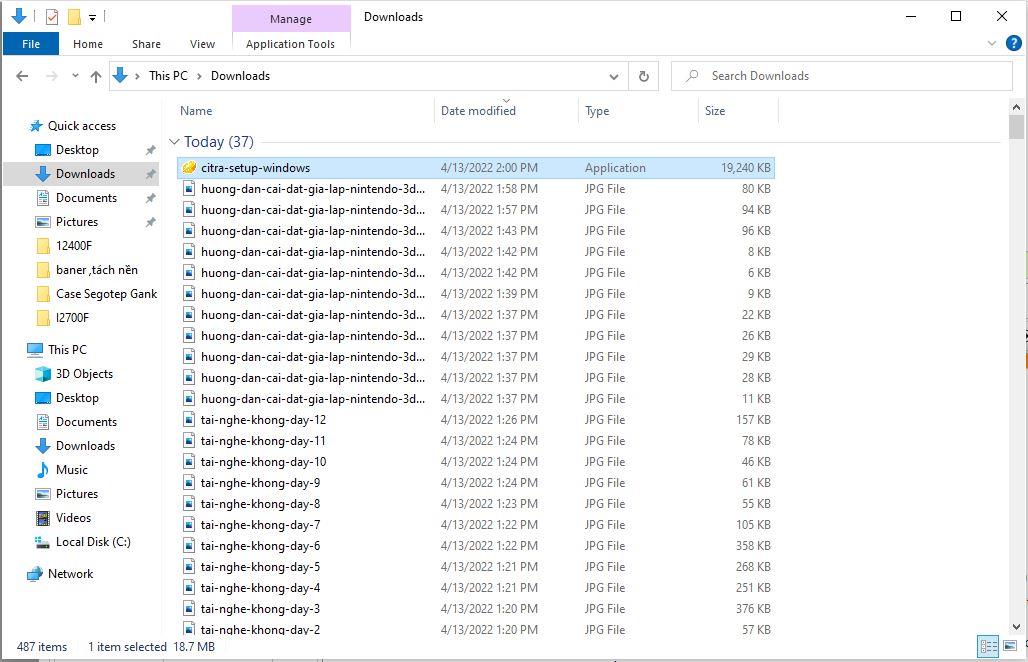

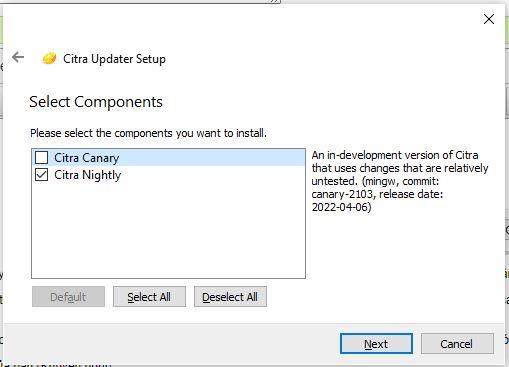



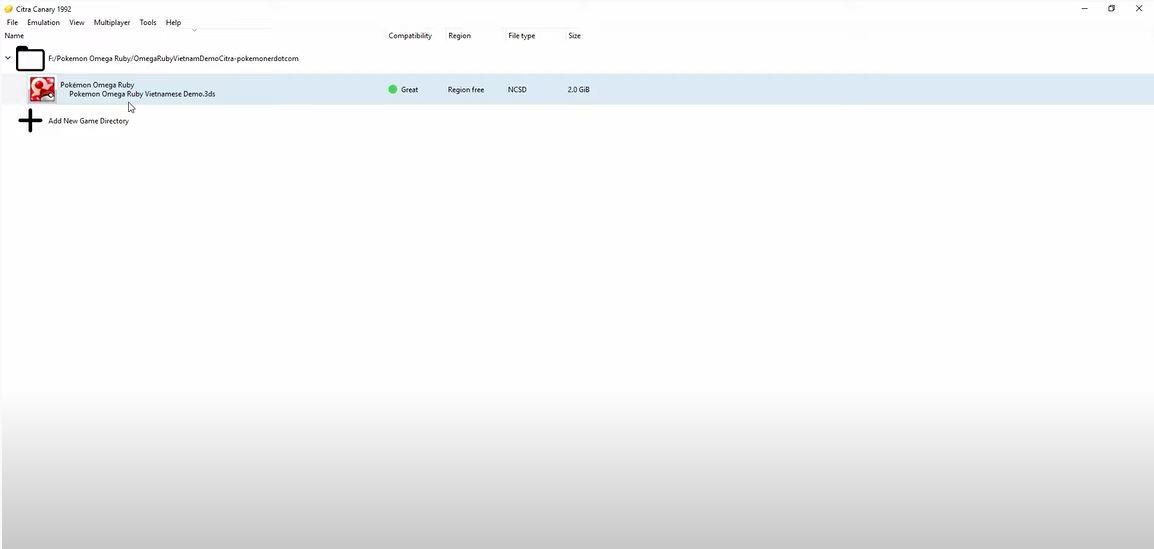
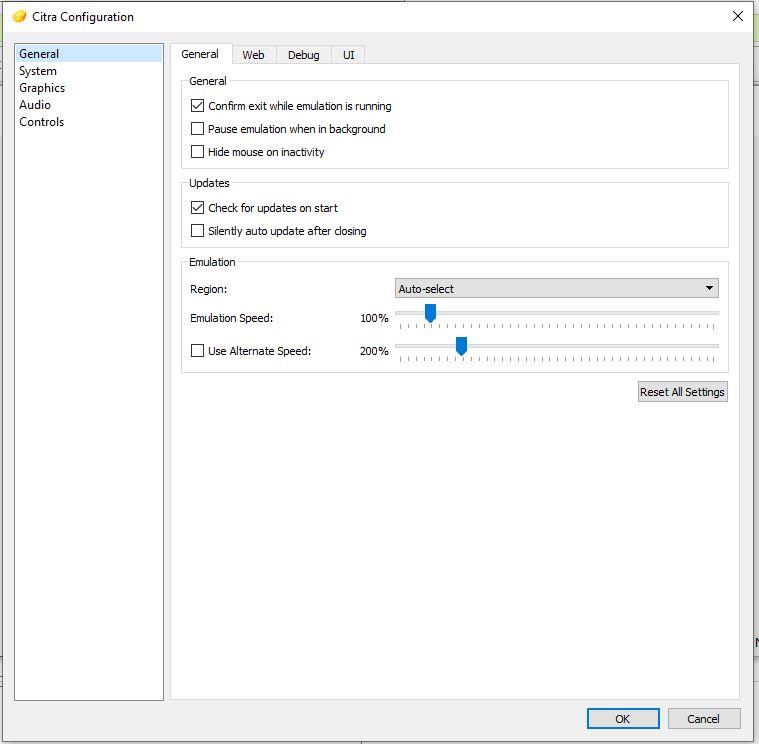
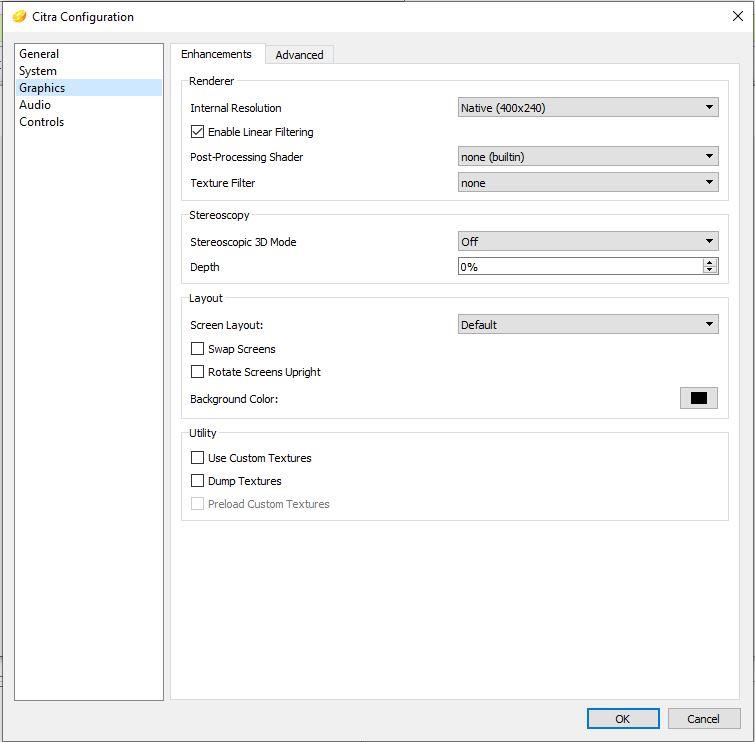

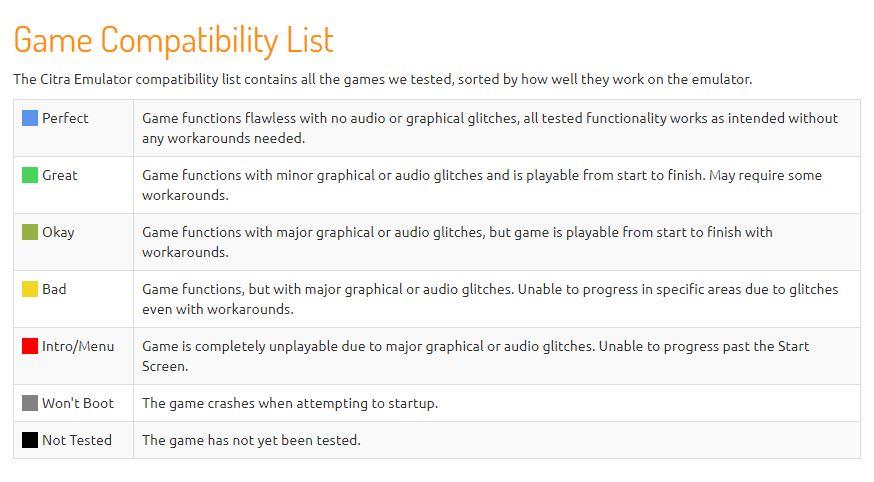
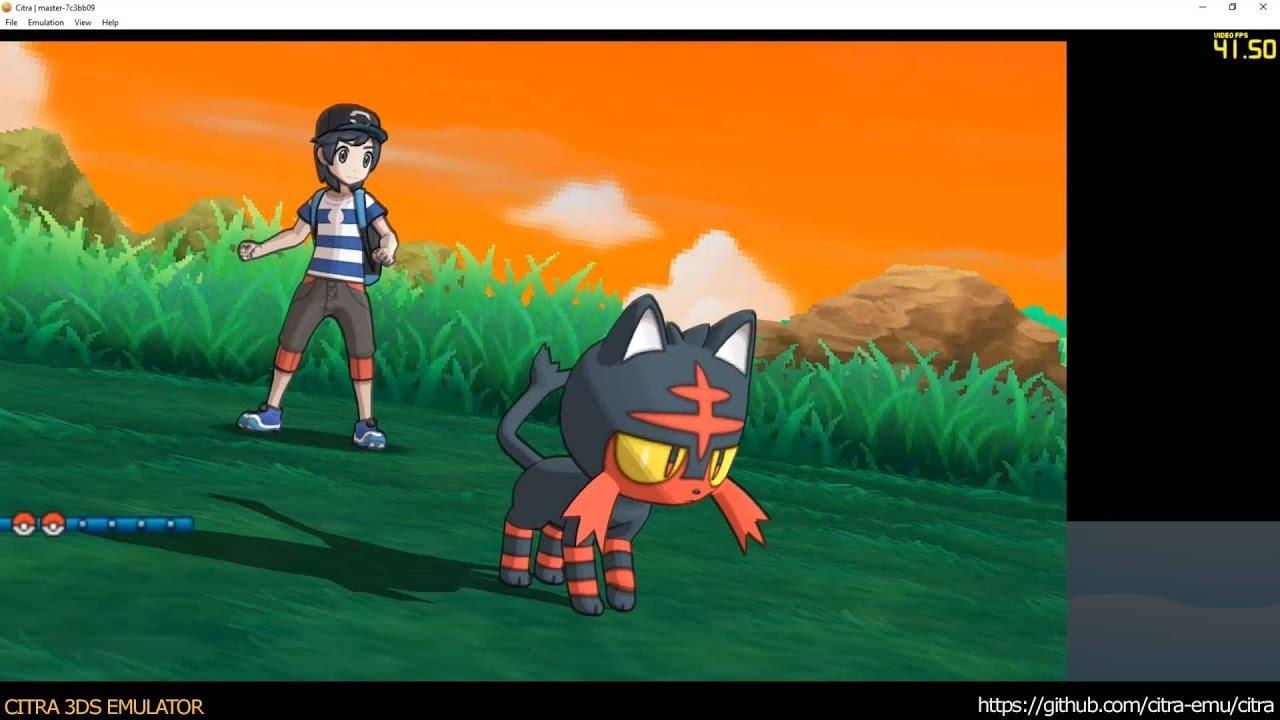 Experimenta Pokemon Sun en el emulador Citra 3DS
Experimenta Pokemon Sun en el emulador Citra 3DS













